Android 14 arriva in versione ufficiale su tutti i Samsung Galaxy S23 e noi vi diciamo come installarlo subito sull’S23 Ultra con la guida completa e i firmware da scaricare ed installare facilmente
Samsung è come al solito molto veloce nel rilascio della nuova versione di Android sui suoi top di gamma e con un annuncio fatto qualche giorno fa, ha rilasciato l’aggiornamento stabile One UI 6.0 basato su Android 14 per Galaxy S23, Galaxy S23+, Galaxy S23 Ultra.
Samsung ha finalmente rilasciato l’aggiornamento stabile Android 14 che porta la One UI 6.0 su tutta la serie Galaxy S23, dopo settimane di beta testing che hanno visto l’azienda risolvere molti problemi grazie al feedback degli utenti.
Ora che l’aggiornamento è disponibile, i nuovi file del firmware sono disponibili all’installazione e noi vi diremo come fare per installarli. Come qualsiasi altro aggiornamento, una volta che Android 14 (One UI 6.0) sarà disponibile nel tuo Paese, potrai scaricarlo via OTA.
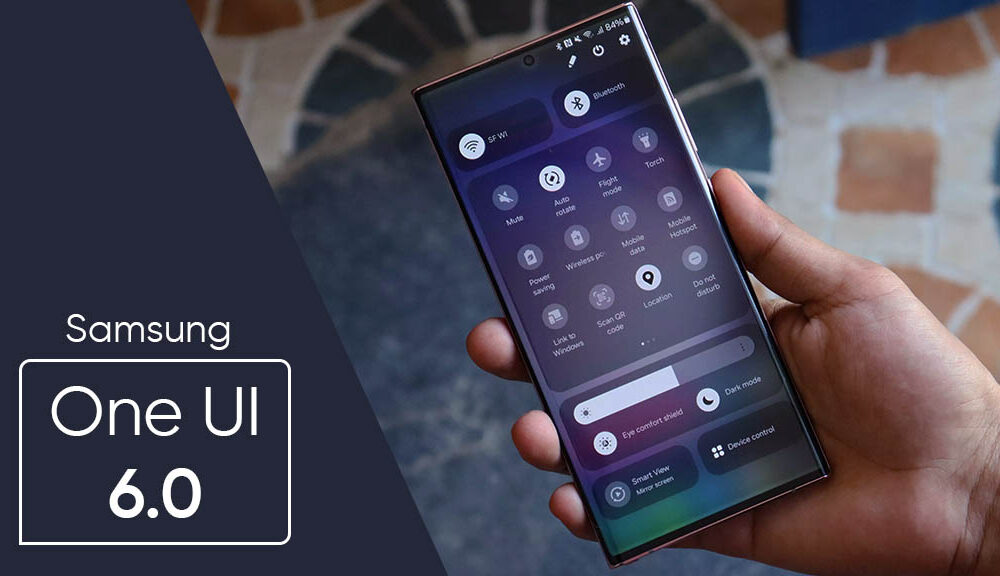
Se non l’hai ricevuto, controlla nell’app Impostazioni del telefono, selezionando Aggiornamento software e quindi premendo il pulsante Scarica e installa. Questa guida è utilissima se non sai come installare una versione pulita di Android 14 sul tuo Galaxy S23 Ultra, se vuoi sbrandizzare il tuo telefono oppure vuoi installarlo in anteprima se il tuo telefono è no brand di un altro paese e non hai ancora ricevuto l’aggiornamento ad Android 14.
Puoi scaricare il file del firmware dai link seguenti e installarlo manualmente sul tuo Galaxy S23 Ultra usando ODIN e la guida che trovi sempre nel nostro articolo. Non dimenticare di eseguire il backup dei dati prima di eseguire il flashing del nuovo firmware che non cancella nulla ma è sempre meglio farlo.
Come installare Android 14 ufficiale su Galaxy S23 Ultra [Guida e Download firmware]
Requisiti
- Smartphone o tablet Samsung
- Aver installato Samsung SmartSwitch o i Driver del vostro dispositivo Samsung in modo che il vostro PC riconosca correttamente lo Smartphone
File Necessari
Guida Passo Passo per flashare un dispositivo Samsung con ODIN
- Scaricate i file necessari
- Assicuratevi di aver installato SmartSwitch o almeno i Driver del vostro smartphone o tablet Samsung in modo che sia correttamente riconosciuto dal vostro PC
- Ora spegnete il vostro smartphone o tablet Samsung
- Mettetelo in Download Mode (Premete contemporaneamente Volume Giù + Volume Su + inserisci il cavo USB-C nel PC)
- Date conferma con Continue (Volume Su)
- Scaricare, Decomprimente ODIN ed apritelo
- Avviate ODIN ed aspettate che venga riconosciuto il vostro smartphone o tablet Samsung (Apparirà la scritta COM in Giallo)
- Mettere i file della ROM in:
- AP (MD5) (Bootloader –> BL, PDA –> AP, PHONE –> CP, CSC –> CSC o HOME_CSC) dopo aver decompresso il file ZIP avrete ottenuto un file con estensione MD5.
- Se avete un solo file .TAR o .MD5 dovete metterlo su AP.

- Accertatevi che re-partition NON sia flaggato e che siano flaggate solo le opzioni F. Reset Time e Auto-Reboot
- Cliccate su Start e attendete il RIAVVIO del vostro smartphone o tablet Samsung
- Finito, avete aggiornato al firmware del vostro smartphone o tablet Samsung
- Se doveste rincorrere in problemi di riavvio o blocchi vi consiglio di fare tutti i wipe (wipe/factory reset) o ripetere la procedura di flash
Se avete dubbi o domande commentate questo articolo per ricevere assistenza.
INDICE DEI CONTENUTI










































Lascia un commento
Visualizza commenti